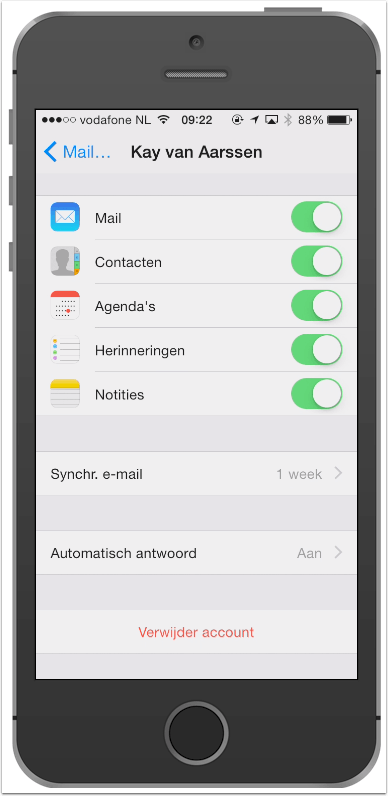1. Open de instellingen op uw iDevice
Ga vervolgens naar “Mail, Contacten, Agenda”
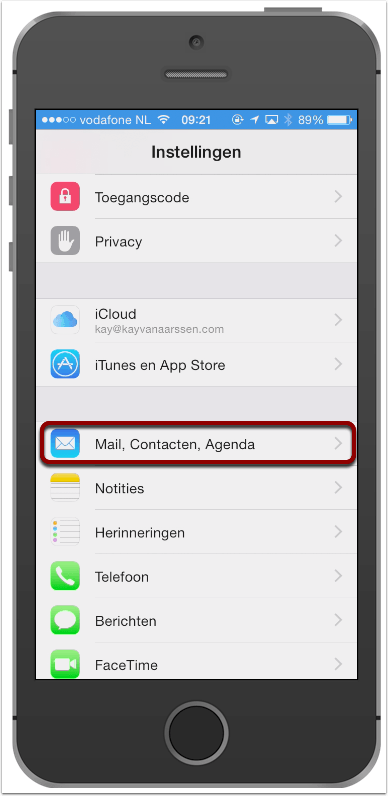
2. Selecteer hier het gewenste “Exchange” account
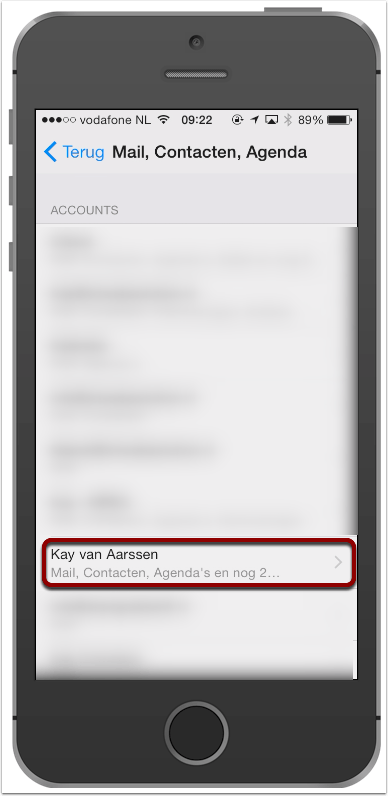
3. Kies hier voor Automatisch Antwoord
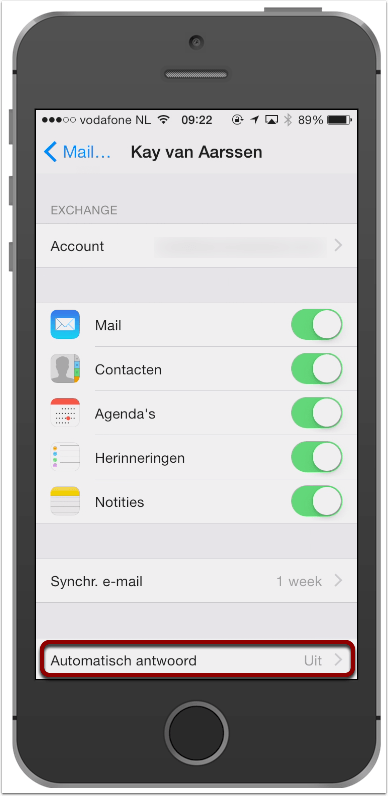
4. Zet de schakelaar om naar de “Ingeschakeld” positie
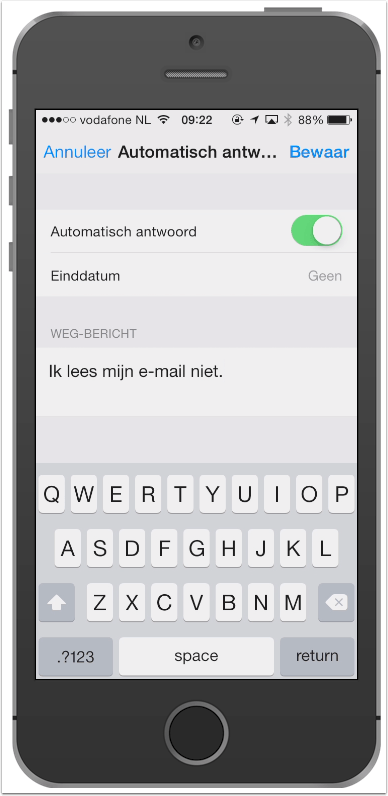
5. Kies indien gewenst een Einddatum
En vul uw afwezigheid bericht in.
En kies vervolgens voor Bewaar

6. Overzicht
U komt weer terug in het overzicht. Onderaan staat Automatisch antwoord nu “Aan” (Ingeschakeld)